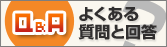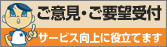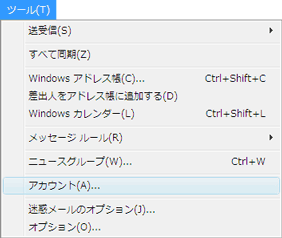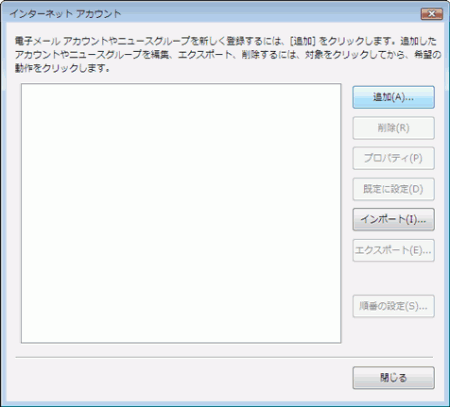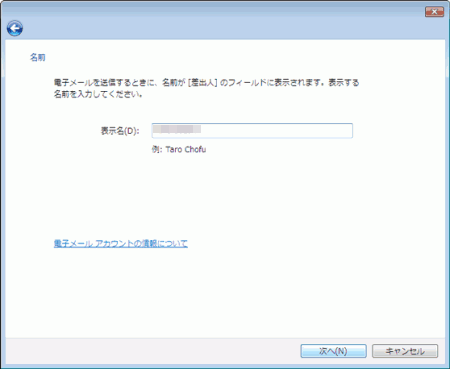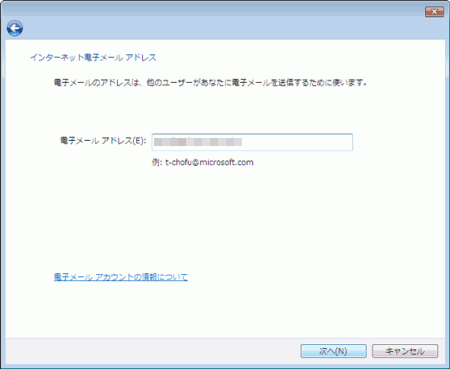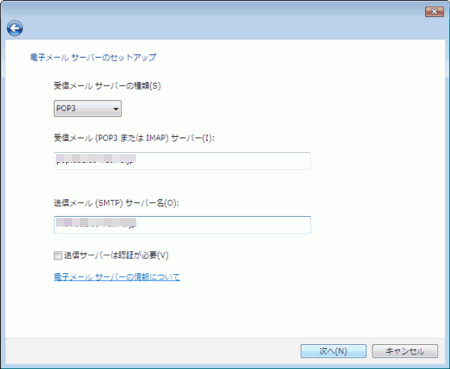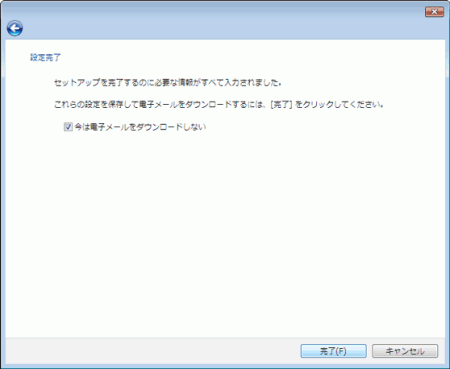ホーム > お客様サポート > オンラインマニュアル > Windowsメールの設定方法
Windowsメールの設定方法
| 電子メールサーバーの種類(S)…… | [POP3]を選択してください。 |
| 受信メール(POP3、またはIMAP) サーバー(I)… | [POP3サーバー]を入力してください。 |
| 送信メール(SMTP)サーバー名(O)…… | [SMTPサーバー]を入力してください。 |
| 送信サーバーは認証が必要(V)…… | チェックを入力してください。 |
※上記項目は、メンバーズページの「メールアカウント情報」にてご確認ください。
| 戻る | 次へ |
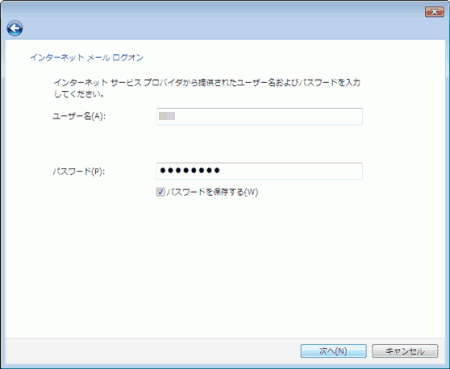
| ユーザー名(A)…… | [アカウント]を入力してください。 |
| パスワード(P)…… | [パスワード]を入力してください。 |
※ユーザー名、パスワードは「メンバーズページ」の「メールアカウント情報」からご確認ください。
| 戻る | 次へ |
アンケートにご協力をお願いいたします
よりよい情報提供ができるように、改善に努めております。
この情報はお客様の問題や疑問の解決に役立ちましたか?
一覧へ戻る